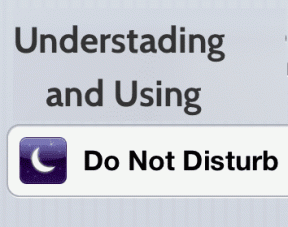Настройка, установка пароля для экрана блокировки Windows Phone 8
Разное / / February 08, 2022
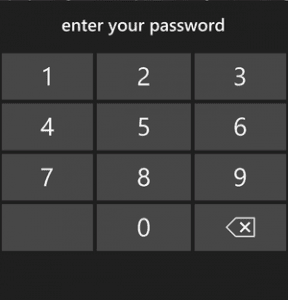
Мне очень нравится концепция экрана блокировки, которая появилась в Windows 8. Он выглядит красиво, когда вы открываете свой компьютер. Кроме того, это позволяет вам получить некоторую информацию о нем. мы уже обсуждали
как его настроить
или
избавиться от него полностью
.
Теперь Windows Phone 8 поставляется с аналогичной концепцией. Он снова так же прекрасен, как и в Windows 8, и позволяет настраивать его так, чтобы получать небольшие фрагменты информации прямо здесь. Давайте посмотрим, что такое настраиваемые параметры и как их настроить.
Примечание: Устройство Windows Phone 8, использованное в этом посте, — Nokia Lumia 920. Шаги одинаковы для всех телефонов WP8.
Прежде всего, проведите пальцем по начальному экрану, чтобы открыть список приложений на вашем телефоне. В списке ищите Настройки и нажмите на него.
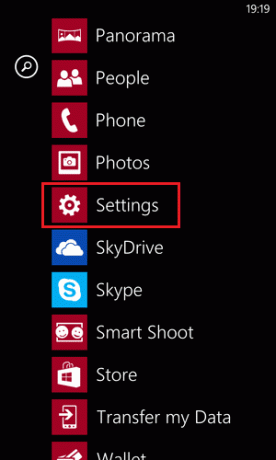
От Настройки страница нажмите на экран блокировки чтобы открыть страницу настроек экрана блокировки.
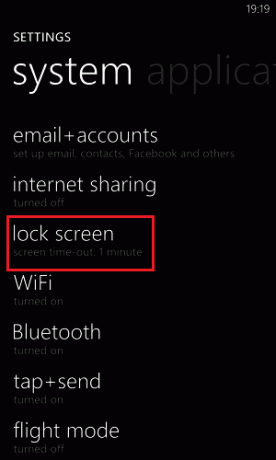
Вот как параметры настроены по умолчанию. Есть несколько вариантов, и мы узнаем о каждом из них.
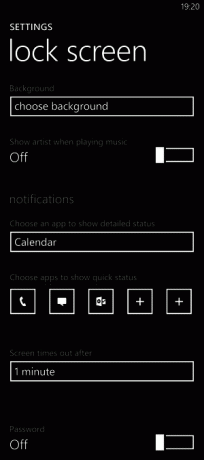
Выберите фон
Первый вариант в списке — установить фон по вашему выбору для экрана блокировки. Вы можете выбрать картинку или даже воспользоваться ежедневно меняющийся фон Bing (это именно то, что я сделал), как в Windows 8.
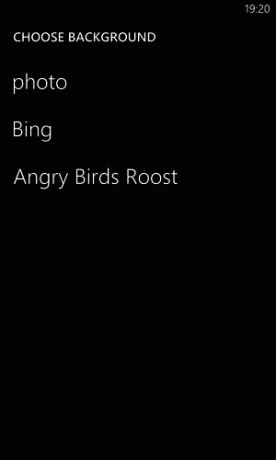
В следующем поле вы можете включить настройку показывать исполнителя при воспроизведении музыки. Таким образом, когда ваш телефон заблокирован и в фоновом режиме воспроизводится музыка, в качестве фона будет отображаться обложка исполнителя.
Выберите уведомления приложений
Как я уже упоминал, вы можете настроить, какая информация будет доступна вам на экране блокировки. Это то, что я считаю действительно полезным.
У вас может быть одно приложение, которое будет отображать подробную информацию. Возможно, вы захотите установить это для своего календаря, учетной записи электронной почты или службы социальной сети, которую вы используете чаще всего.
Кроме того, вы можете выбрать еще до пяти приложений для отображения быстрых статусов (информация для них будет не такой подробной.
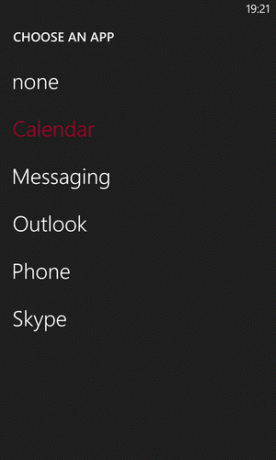
Нажмите на любой из значков, чтобы настроить или выбрать нужное приложение. Затем выберите необходимое приложение. Список будет зависеть от приложений, установленных на вашем телефоне.
Время ожидания экрана и пароль
По умолчанию время ожидания экрана через 1 минуту и блокируется. Возможно, вам это не нравится, и вы можете захотеть уменьшить или увеличить его. Нажмите на поле и выберите наиболее подходящее время.
Большинство людей предпочитают, чтобы экран блокировки был защищен паролем. Это предотвращает нежелательный доступ к вашему телефону злоумышленников. Включите переключатель для Пароль и установить код для себя.
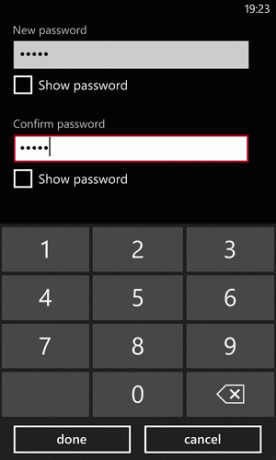
Однако, если вы не любите вводить пароль каждый раз, вы можете установить минимальный интервал после того, как он потребуется.

Это все, что можно настроить на экране блокировки Windows Phone 8. Вот как выглядит мой окончательный список настроек.
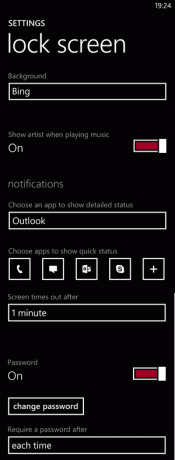
Теперь фон моего экрана блокировки выбирается динамически (например, ежедневное изображение Bing). На нем есть полезная информация.
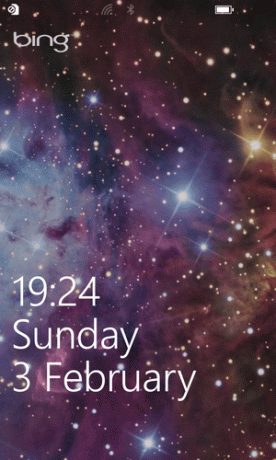
И когда кто-то проводит пальцем по экрану вверх, желая разблокировать телефон, (s) его просят ввести пароль.

Вывод
Концепция экрана блокировки стала обязательной на всех телефонах. Microsoft, безусловно, сделала все возможное, чтобы отличить ее от других мобильных операционных систем (читай iOS и Android) и хотя опытные пользователи iOS и Android могут не счесть эту концепцию привлекательной, новичку смартфона она наверняка понравится.
Последнее обновление: 02 февраля 2022 г.
Вышеупомянутая статья может содержать партнерские ссылки, которые помогают поддерживать Guiding Tech. Однако это не влияет на нашу редакционную честность. Содержание остается беспристрастным и аутентичным.